Переходник с wifi на ethernet: что это за устройство, виды, подключение и настройка
Содержание
что это за устройство, виды, подключение и настройка
Wi-Fi LAN адаптер представляет собой устройство, включающее в себя беспроводной модуль и один или несколько LAN-портов для проводного Ethernet подключения. Если LAN-порт один, обычно он работает в обе стороны, если два, то один работает как WAN (подача интернета), а второй как LAN (проводное подключение клиента).
Отметим, что в магазинах есть сетевые адаптеры-переходники, которые подключаются по USB и имеют LAN-разъем. Такой донгл решит проблему, когда сетевая карта ПК вышла из строя или к роутеру нужно подключить дополнительный компьютер кабелем, а все LAN-порты уже заняты. В подобных девайсах Wi-Fi модуля нет.
Содержание
- Разновидности
- Какие режимы поддерживают?
- Соединение в качестве повторителя
- Соединение в качестве точки доступа
- Заключение
- Задать вопрос автору статьи
Разновидности
В качестве Wi-Fi LAN устройств выступают:
- Репитеры, работающие в нескольких режимах.

- Адаптеры-розетки.
- Пара устройств типа USB-LAN адаптер + ноутбук.
- Ну или же стандартные роутеры (они также поддерживают нужные режимы).
Последние, естественно, подключаются к ноутбуку, в котором есть Wi-Fi модуль (в основном берут для ультрабуков из-за отсутствия у них LAN портов). Раздача интернета таким способом происходит через Wi-Fi ноутбука, а через LAN подключается патч-корд от модема.
В каждой фирме-производителе сетевого оборудования можно отыскать модели Wi-Fi адаптеров с Ethernet, соответствующие искомым характеристикам:
- Репитер Strong 300 (1 LAN, второй универсальный LAN).
- Репитер Strong 750 (1 LAN, второй универсальный LAN).
- TP-LINK TL-WA850RE (1 LAN).
- Asus RP-AC53 (1 LAN, 1 розетка).
- Edimax EW-7438RPN Mini (1 LAN).
- SILVERCREST M13-990013 (1 LAN).
Некоторые поддерживают работу с беспроводными сетями 5 поколения (стандарт 802.
11ac).
Видеообзор и настройка адаптера Wi-Fi to LAN тут:
Какие режимы поддерживают?
В основном повторители поддерживают три режима:
- Универсальный повторитель – подключается к Wi-Fi главного маршрутизатора, копирует данные точки доступа и создает собственную точку подключения с такими же данными, но лучшим сигналом. С их помощью покрывается большая площадь сетью.
- Точка доступа – когда через LAN-порт подключается кабель от модема, и повторитель создает точку доступа (то же самое, что делает роутер при включении Wi-Fi).
- Режим маршрутизатора – работает также, как роутер (подключается по WAN, раздает проводной интернет по LAN и через точку доступа).

Если же нужен сам беспроводной адаптер для компьютера, чтобы подключаться к повторителям или маршрутизаторам по беспроводной сети, то есть только два варианта:
- Адаптер с подключением по USB.
- Wi-Fi адаптер с подключением через PCI-E.
Если же LAN-порт на материнской плате неисправен, или беспроводной адаптер в ноутбуке не работает (не поддерживает Wi-Fi 5 поколения), можно использовать связку: Ноутбук + USB-LAN адаптер + Wi-Fi адаптер (USB).
Соединение в качестве повторителя
У нас есть универсальная инструкция по настройке репитера. Почитать можно тут.
Подключение Wi-Fi репитера делается по универсальной схеме. Каждый из таких устройств поддерживает функцию быстрого сопряжения через WPS. Для этого:
- Если есть тумблер (repeater), то переключите его в положение ON.
- Подключите сетевое устройство в розетку, находясь в зоне действия Wi-Fi сети маршрутизатора.
- Затем нажмите и удерживайте несколько секунд кнопку WPS на роутере (индикация Wi-Fi должна быстро замигать).

- Далее подойдите к репитеру и зажмите секунды на 2 кнопку WPS на нем (может называться по другому, но выглядит как кнопка).
- Индикация (если таковая имеется) перейдет в режим быстрого мигания и при установке соединения LED-лампа станет статически гореть.
Обычно, зеленая индикация – все ок, повторитель уловил сигнал; красная – репитер не в зоне доступа Wi-Fi покрытия.
Если вторая точка не создалась, нужно в настройках ее включить:
- Узнайте в личном кабинете главного маршрутизатора, какой адрес он присвоил повторителю.
- Затем в адресной строке браузера перейдите по этому адресу с помощью учетной записи локального администратора с логином – admin, паролем – admin (или пусто).
- В админке ретранслятора перейдите в раздел Wi-Fi и включите создание и раздачу Wi-Fi точки доступа.
- Проверяйте ее через поиск. Обычно SSID дублируется с основным, но в конце приписывается обозначение RP.
В этом режиме можно использовать LAN-порт для подключения клиентского устройства (игровой приставки, компьютера, принтера, NAS-хранилища и прочего оборудования).
Соединение в качестве точки доступа
Подключите устройство к компьютеру через сетевой кабель или используйте сопряжение по WPS с ноутбуком, отключенным от другой точки доступа. Затем:
- Войдите в админ-панель адаптера через стандартное IP168.0.1 или 192.168.1.1, или адресу, указанному в инструкции по эксплуатации по стандартному логину и паролю (admin).
- Перейдите в раздел Wi-Fi, пропишите необходимые настройки доступа (SSID, пароль, WPA2, 802.11n или ac) и активируйте беспроводную сеть.
- Поменяйте в настройках клонирования MAC-адреса на тот MAC, что предоставил провайдер. Или же сообщите провайдеру MAC-адрес сетевого адаптера.
- Подключите Ethernet-кабель, предоставленный провайдером, в WAN-порт.
- Если нужно, перезагрузите устройство. Затем можете подключаться к нему.
Заключение
Wi-Fi LAN адаптером обычно называется повторитель (репитер), который оснащен в обязательном порядке модулем беспроводной сети и LAN-портом (работающим как на прием интернета от модема, так и на передачу его сетевому устройству). Если же стоит задача подключения устройства для приема беспроводного сигнала компьютером, ноутбуком, принтером, игровой консолью и т. д., используйте беспроводной модуль с портом подключения по USB или по шине PCI-E.
Если же стоит задача подключения устройства для приема беспроводного сигнала компьютером, ноутбуком, принтером, игровой консолью и т. д., используйте беспроводной модуль с портом подключения по USB или по шине PCI-E.
Wifi адаптер d link | Беспроводные с доставкой РФ
Что такое Wifi адаптер
С появлением интернета нашу жизнь разнообразили гаджетами, которые служат приложением для данного вида связи. Одним из таких гаджетов является Wi-Fi адаптер. Далее рассмотрим линию адаптеров компании D-link.
D-link – это лидирующая компания по производству Wi-Fi адаптеров. Это организация доказывает своё качество уже на протяжении 8 лет.
Wifi адаптер d link– это лучший выбор для офиса, дома, кафе и других мест использования. Данный аппарат специально сделан для комфортной работы в интернете. У него минимальная задержка от хоста до пользователя, отличная скорость передачи данных. Wifi адаптер d link сделан из качественных материалов: пластик высокого качества, алюминиевые провода, хорошая спайка проводов. Его устанавливают в USB порт или другое место, зависит он модели, он очень лёгкий и прочный. С каждым новой моделью усовершенствуют качества wifi адаптер d link. Если вы хотите качественный интернет для вашего мобильного устройства, планшета или ноутбука, то Wi-Fi адаптер D-link это ваш выбор.
Его устанавливают в USB порт или другое место, зависит он модели, он очень лёгкий и прочный. С каждым новой моделью усовершенствуют качества wifi адаптер d link. Если вы хотите качественный интернет для вашего мобильного устройства, планшета или ноутбука, то Wi-Fi адаптер D-link это ваш выбор.
Особенности Wifi адаптера D-Link
Wifi адаптер d link dwa – это немного другая версия Wi-Fi адаптера. Она отличается тем, что устанавливается непосредственно в сам ноутбук, но при этом скорость передачи данных увеличена почти в два раза. Данный вид устройства предназначен для длительных поездок, для людей которые находятся в других городах, и хотят хороший интернет для своих гаджетов и носителя. Чтобы его установить не нужно больших усилий, в инструкции всё будет предельно ясно написано. Но в данном адаптере есть небольшой минус, его очень трудно переносить с одного устройства на другое. Но если сравнить положительные и отрицательные качества, то можно сделать вывод о том, что данное устройство прекрасно подходит для длительного и качественного использования интернета, его не потеряешь, так как оно находится в носителе, но при этом его долго переносить с одного устройства на другое.
Применение Wifi даптера D-Link
Wifi адаптеры usb d link – это прекрасный выбор для любого вида компьютерной техники, так как для его использования нужно лишь вставить данное устройство в USB порт, настроить подключение с интернетом и пользоваться без им проблем. Wifi адаптеры usb d link очень компактен, его без труда можно переносить в кармане или в сумочке. Очень лёгкий, прочный аппарат. Но у него также есть минусы: не такая большая скорость интернета и передачи данных, как у Wi-Fi адаптер D-link DWA и других версий устройства без USB подключения. Таким образом, за мобильность приходиться платить скоростью. Но она не так низка, как вы могли бы подумать, она уменьшена примерно в 1.4 – 1.7 раза, что существенно не много, но это может сказаться, если вам нужна большая скорость.
Преимущества Wifi адаптера D-Link
Адаптер wifi d link 140 – устройство, совмещающее в себе качества быстроты интернета и мобильности. Благодаря новым технологиям, в последние годы компании D-link удалось произвести нечто среднее меду DWA и USB адаптерами. Это устройство также легко, как и USB адаптер и почти также быстро передаёт данные, как DWA. Но за такое чудо придётся заплатить. Отлично подходит для работы и обычного сёрфинга в интернете дома, а также в поездке. Создавалось специально для универсального использования. Таким образом, адаптер wifi d link 140 будет являться отличным выбором для быстрого качественного интернета и отличной передачи данных на гаджеты без подключения USB, как дома, так и в поездке.
Это устройство также легко, как и USB адаптер и почти также быстро передаёт данные, как DWA. Но за такое чудо придётся заплатить. Отлично подходит для работы и обычного сёрфинга в интернете дома, а также в поездке. Создавалось специально для универсального использования. Таким образом, адаптер wifi d link 140 будет являться отличным выбором для быстрого качественного интернета и отличной передачи данных на гаджеты без подключения USB, как дома, так и в поездке.
BrosTrend Адаптер WiFi-Ethernet
– BrosTrend Direct
Адаптер WiFi-Ethernet — подключает проводное устройство к WiFi офисе или дома. Беспроводной адаптер Ethernet
BrosTrend позволяет вашим проводным устройствам, таким как сетевой принтер, Smart TV, игровая консоль, PS4, PS3, Xbox, проигрыватель Blu-Ray или компьютер… получать доступ к Интернету через беспроводное соединение.
Двухдиапазонный адаптер Wi-Fi-Ethernet AC1200 может работать со скоростью до 867 Мбит/с при соединении Wi-Fi 5 ГГц или до 300 Мбит/с при соединении Wi-Fi 2,4 ГГц.
Попрощайтесь с устаревшим методом проводного подключения для передачи данных и выберите наш универсальный адаптер беспроводной локальной сети BrosTrend.
Вы можете соединить Wi-Fi-маршрутизатор SpaceX Starlink с этим адаптером Ethernet-WiFi и подключить одно проводное устройство (смарт-телевизор, проигрыватель Blu-ray, цифровой видеорегистратор, принтер) к его быстрому порту Ethernet для подключения к Интернету. Не рекомендуется подключать порт WAN стороннего WiFi-маршрутизатора или Mesh-системы к порту Ethernet этого Ethernet-адаптера WiFi.
Работает с любыми маршрутизаторами Wi-Fi
Универсальный адаптер беспроводной сети Ethernet BrosTrend совместим с любыми маршрутизаторами или шлюзами Wi-Fi стандарта IEEE 802.11ax/ac/a/b/g/n.
Шифрование высокого уровня безопасности
Чтобы обеспечить высокий уровень безопасности ваших ценных данных и существующей сети Wi-Fi, этот Wi-Fi-адаптер BrosTrend Ethernet поддерживает шифрование WPA2 / WPA / Mixed WPA2/WPA.
Установка простой настройки WPS
1. Нажмите кнопку WPS на существующем маршрутизаторе Wi-Fi, чтобы активировать функцию сопряжения WPS. Состояние индикатора WPS на маршрутизаторе должно измениться.
2. Нажмите кнопку WPS на адаптере Wi-Fi-Ethernet в течение 2 минут.
3. Подождите, пока индикатор сигнала на Ethernet-адаптере Wi-Fi не загорится постоянным светом, что означает успешное сопряжение, первоначальная настройка завершена.
Установка через веб-интерфейс
Пользователи также могут установить этот Wi-Fi-адаптер BrosTrend Ethernet через веб-интерфейс за несколько минут, если проводной маршрутизатор не поддерживает WPS.
Антенны Wi-Fi с регулируемым углом наклона
Две антенны можно поворачивать на 180 градусов по горизонтали, чтобы вы могли получить оптимальное беспроводное соединение в вашем месте с помощью этого преобразователя Ethernet в Wi-Fi.
Непосредственная электрическая вилка
Комбинированный адаптер питания переменного тока, для работы не требуется дополнительный USB-кабель питания или USB-адаптер, легко подключите этот адаптер Wi-Fi к Ethernet для ПК к любой электрической розетке или удлинителю в вашем доме.
Выберите свой адаптер WiFi-Ethernet
| Заголовок таблицы 0 | Адаптер AC1200 WiFi-Ethernet, Расширенная версия, модель AC7 | N300 Модель 900 WiFi-Ethernet4 Адаптер 5, 90 Базовая версия 9, 90 0054 |
|---|---|---|
| Поддерживается на 5 ГГц | Да, 867 Мбит/с на 5 ГГц | Нет |
| Поддерживается на 2,4 ГГц | Да, 300 Мбит/с на 0,4 ГГц на 30060 902Mb 902Mb 4 ГГц | |
| Порт Ethernet | 1 порт Fast LAN 10/100 Мбит/с | 1 порт Fast LAN 10/100 Мбит/с |
| Количество и тип антенны Поворотный | 2 X Внешние антенны 4 дБи, Угол поворота | |
| Метод настройки | WPS, WEB UI | WPS, WEB UI |
| Настройка без драйверов 90 | 0060 |
Видео установки
Центр загрузок
Свяжитесь с нами
Регулярные сбои интерфейса 90ly к ячеистой сети Orbi каждый час (от 1 до 8 часов) 5
Пытался использовать это для подключения набор проводных систем к существующей ячеистой сети Orbi без необходимости покупать еще один спутник Orbi (поскольку было хорошее покрытие Wi-Fi, но рассматриваемые системы не имели беспроводного соединения).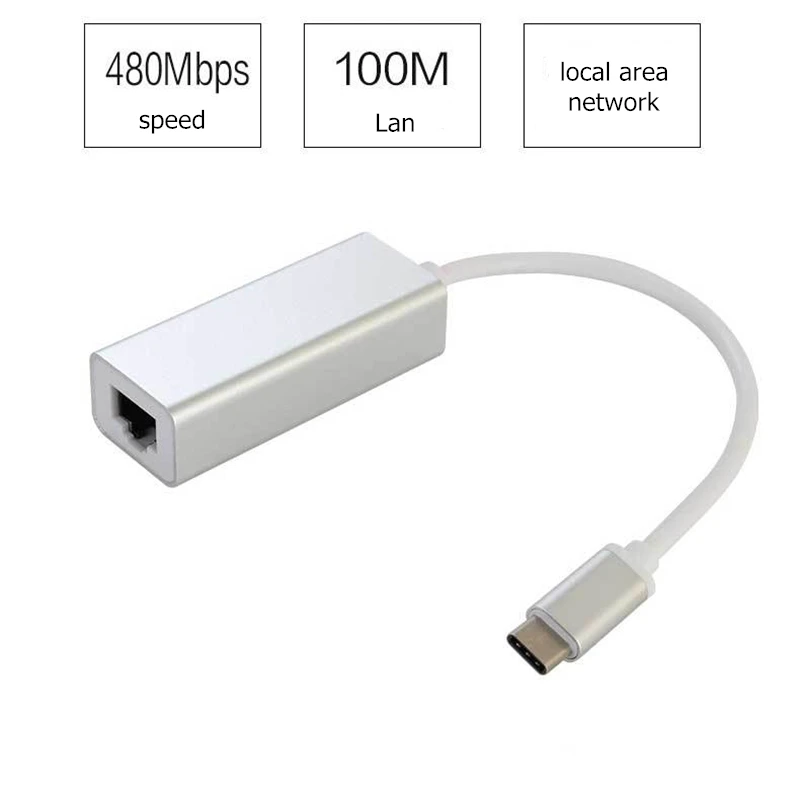 К сожалению, после синхронизации он регулярно вызывает перезагрузку всей сетки, отключая весь дом от Интернета. Попытка получить доступ к интерфейсу на маршрутизаторе также невозможна, как покажет поиск по страницам справки, так как их страница re.brostrend никогда не будет правильно разрешаться даже после того, как расширитель будет настроен. Также не могу сказать, есть ли обновления прошивки (среда orbi полностью обновлена, и до ее установки время безотказной работы составляло почти 2 месяца — максимальное время, которое мы смогли поддерживать, было 1 час), так как сайт поддержки brostrend фактически является мусором. .
К сожалению, после синхронизации он регулярно вызывает перезагрузку всей сетки, отключая весь дом от Интернета. Попытка получить доступ к интерфейсу на маршрутизаторе также невозможна, как покажет поиск по страницам справки, так как их страница re.brostrend никогда не будет правильно разрешаться даже после того, как расширитель будет настроен. Также не могу сказать, есть ли обновления прошивки (среда orbi полностью обновлена, и до ее установки время безотказной работы составляло почти 2 месяца — максимальное время, которое мы смогли поддерживать, было 1 час), так как сайт поддержки brostrend фактически является мусором. .
Я вообще фанат того, что делают эти ребята — у меня есть несколько их адаптеров USB->Wifi, так как они имеют полную поддержку Linux, но это конкретное устройство — херня. Хотел бы я вернуть его, но, к сожалению, я слишком долго не занимался этим проектом, и он находится за пределами окна возврата. Скорее всего просто выброшу, пока буду искать альтернативу.
BrosTrend Ethernet WiFi адаптер работает отлично
Исправлена проблема с дерьмовым Wi-Fi соединением LG TV. Это отлично работает!!
Это отлично работает!!
Адаптер Ethernet WiFi
Полностью доволен этим товаром. Легко настроить. Используемый адаптер для подключения к домашней системе безопасности и работает отлично.
Пока это работает, мне это нравится
Он делает то, что говорит, и увеличивает скорость интернета для всего, что к нему подключено.
Идеально подходит для проживания в квартире
Мне нужно подключить устройство напрямую через Ethernet, но, живя в квартире, у меня нет доступа к маршрутизатору или модему. Этот преобразователь работает отлично! Он был прост в настройке и сразу начал работать. Я очень рекомендую этот продукт.
123
Скидка 10% на первый заказ
Введите адрес электронной почты ниже, чтобы получить скидку 10% и узнать больше о будущих продуктах, скидках и обновлениях!
* Код скидки 10% действителен для одноразового использования, и вы можете отказаться от подписки в любое время.
Порядок доставки, возврата и гарантии качества
Используйте стрелки влево/вправо для навигации по слайд-шоу или проведите пальцем влево/вправо, если вы используете мобильное устройство
Как подключить гаджеты, поддерживающие только Ethernet, к домашней сети
Существует множество альтернатив Wi-Fi для вашего домашнего кинотеатра, включая адаптеры Powerline, адаптер MoCa и беспроводные мосты. Amazon.com
Возможность подключения к Интернету и сети становится ключевой функцией все большего числа продуктов для домашних развлечений — от телевизоров до проигрывателей Blu-ray и аудиокомпонентов. Но многие из этих продуктов поставляются с большой оговоркой: они не включают встроенную поддержку беспроводной сети или Wi-Fi.
Этот список только проводных продуктов включает такие основные устройства, как TiVo, Slingbox, большинство проигрывателей Blu-ray начального уровня, многие телевизоры с поддержкой Интернета и версии Xbox 360 до 2010 года. Даже более дорогие продукты, такие как AV ресиверы (включая отличный в остальном Denon AVR-1912) не обязательно иметь на борту беспроводную связь. Для многих из них производители предлагают проприетарные USB-ключи, которые могут стоить более 60 долларов. Другие вообще не предлагают надстройку Wi-Fi.
Даже более дорогие продукты, такие как AV ресиверы (включая отличный в остальном Denon AVR-1912) не обязательно иметь на борту беспроводную связь. Для многих из них производители предлагают проприетарные USB-ключи, которые могут стоить более 60 долларов. Другие вообще не предлагают надстройку Wi-Fi.
Если в праздничные дни вы обнаружите устройство без Wi-Fi, к счастью, есть несколько надежных обходных путей, позволяющих подключить гаджет к сети, не протягивая кабель через всю гостиную. Более того, первые два варианта потенциально могут обеспечить более стабильную (более похожую на Ethernet) производительность сети, и вы можете обнаружить, что подключаете свои гаджеты Wi-Fi с помощью настоящего кабеля только для повышения стабильности.
Адаптеры Powerline
Адаптеры Powerline Netgear Amazon.com
Адаптеры Powerline существуют уже некоторое время, но они всегда недооценивались. Идея проста: вместо того, чтобы прокладывать отдельные кабели Ethernet, линия электропередачи использует существующую систему электропроводки, уже проложенную в стенах, для организации сети. Просто подключите адаптеры к розеткам, подключите один адаптер непосредственно к маршрутизатору, а другой — к устройству, которое вы хотите подключить к сети, и все готово. Некоторые модели, такие как SlingLink Turbo Ethernet Bridge, предлагают четыре порта на «целевом» адаптере, поэтому вы можете подключить несколько устройств только с Ethernet в своей гостиной.
Просто подключите адаптеры к розеткам, подключите один адаптер непосредственно к маршрутизатору, а другой — к устройству, которое вы хотите подключить к сети, и все готово. Некоторые модели, такие как SlingLink Turbo Ethernet Bridge, предлагают четыре порта на «целевом» адаптере, поэтому вы можете подключить несколько устройств только с Ethernet в своей гостиной.
Недостатком является то, что адаптеры питания несколько дороги (вам нужно купить как минимум два, чтобы выполнить подключение), они занимают всю розетку и их нельзя подключить к удлинителю. Их производительность также зависит от качества вашей электропроводки, поэтому они не будут работать идеально в каждом сценарии (особенно в старых домах). При этом мы обнаружили, что сеть Powerline является лучшей альтернативой Wi-Fi для домашних кинотеатров.
Ethernet по коаксиальному кабелю (MoCA)
Адаптер Netgear MoCa Amazon.com
Если линия электропередачи используется недостаточно, MoCA практически неизвестен. Это очень плохо, так как это еще одна отличная альтернатива Wi-Fi, особенно если у вас не работает линия электропередач. Идея аналогична адаптерам для линий электропередач, за исключением того, что MoCA использует коаксиальные кабели, которые вы, возможно, уже проложили для кабельного или спутникового телевидения. Хотя у нас лично было меньше опыта использования адаптеров MoCA, отзывы пользователей Amazon о Netgear MCAB1001 в подавляющем большинстве положительные, и это относительно недорого.
Это очень плохо, так как это еще одна отличная альтернатива Wi-Fi, особенно если у вас не работает линия электропередач. Идея аналогична адаптерам для линий электропередач, за исключением того, что MoCA использует коаксиальные кабели, которые вы, возможно, уже проложили для кабельного или спутникового телевидения. Хотя у нас лично было меньше опыта использования адаптеров MoCA, отзывы пользователей Amazon о Netgear MCAB1001 в подавляющем большинстве положительные, и это относительно недорого.
Беспроводной мост
Беспроводная точка доступа Asus Amazon.com
Беспроводной мост может быть лучшей альтернативой, если рассматриваемое устройство находится в той части вашего дома, которая уже покрыта сетью Wi-Fi. Адаптер беспроводного моста , такой как Asus WL330GE, просто «ловит» сигнал Wi-Fi и преобразует его в Ethernet, позволяя подключать эти только Ethernet-устройства без длинного кабеля. Просто обратите внимание, что эти продукты часто включают в себя некоторые сложные процедуры настройки (такие как установка программного обеспечения на соседний компьютер или доступ к экрану настройки через веб-браузер), которые склоняются к набору навыков опытного пользователя. (Также примечательно: Apple AirPort Express также можно настроить в режиме моста.)
(Также примечательно: Apple AirPort Express также можно настроить в режиме моста.)
Если у вас еще не настроена сеть Wi-Fi, вы можете использовать автономный комплект беспроводного моста , такой как Asus WL-300wE_M, чтобы установить беспроводное соединение от маршрутизатора к устройству, поддерживающему только Ethernet. Устройства этого класса включают в себя два приемопередатчика Ethernet-Wireless, но, поскольку они используют проприетарное беспроводное соединение, они обычно работают по принципу plug-and-play, практически не требуя настройки.
Есть даже несколько устройств домашнего кинотеатра, которые сами действуют как беспроводные мосты, как компоненты Мультирумная музыкальная система Sonos . Подключите один компонент Sonos к существующему соединению Ethernet (скажем, в спальне), и этот сетевой поток может быть передан по беспроводной сети на продукты, подключенные к разъемам Ethernet дополнительного устройства Sonos (например, ZonePlayer 90 или ZonePlayer S5 в гостиной).

 11ac).
11ac).


